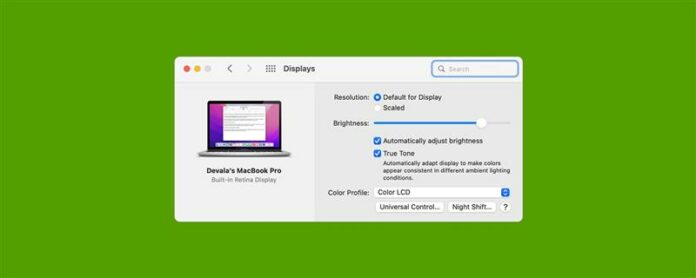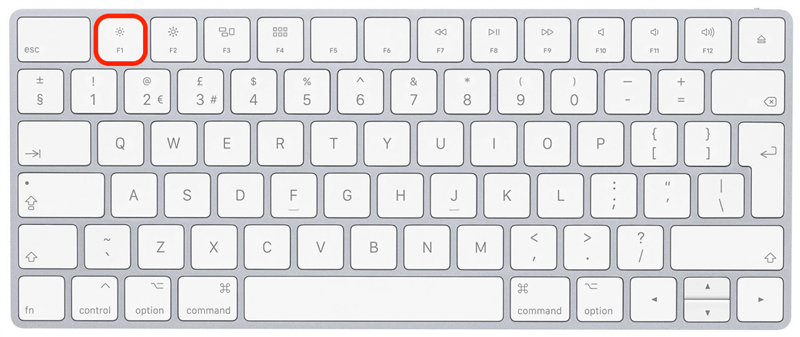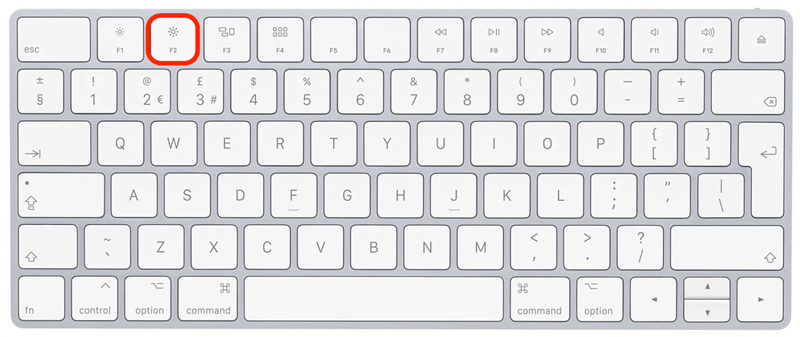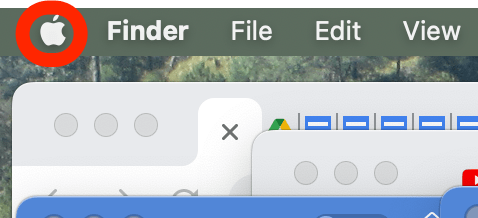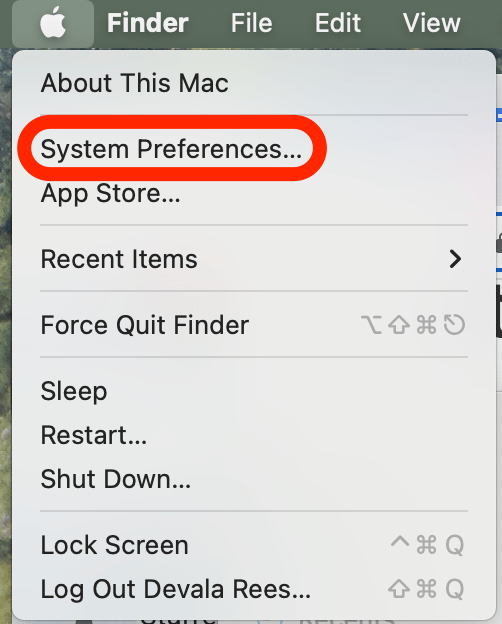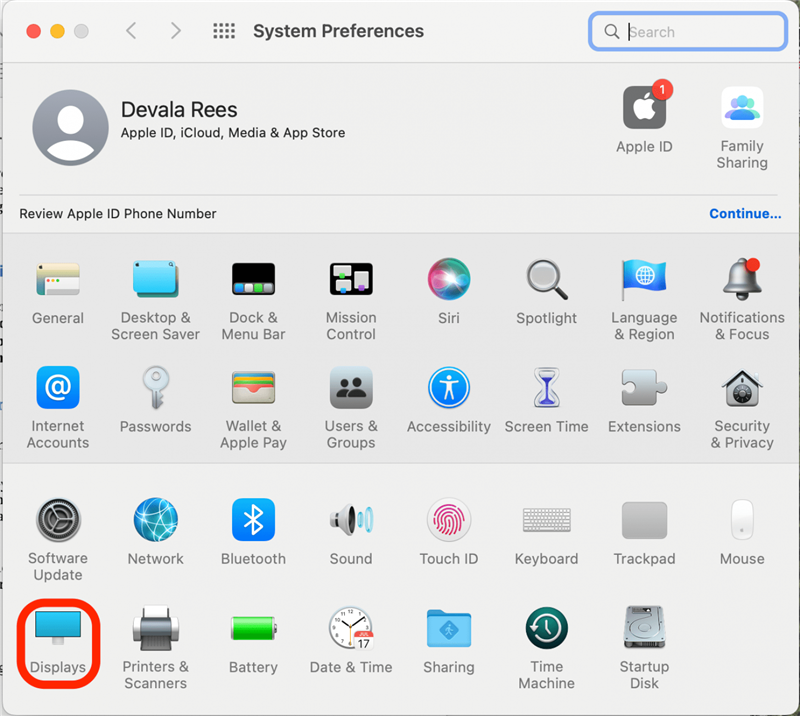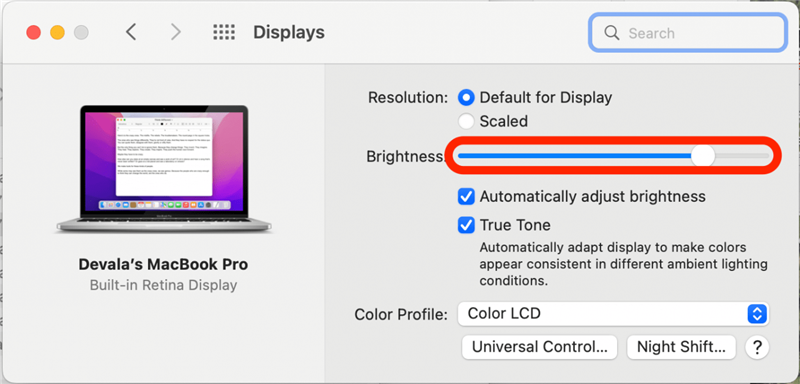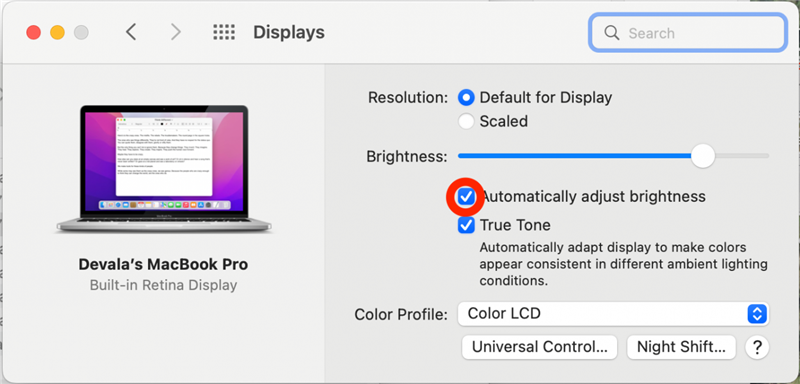זה לא יוצא דופן עבורי להתאים את בהירות המסך ב- Mac מספר פעמים ביום. כשאני עובד בסביבות אור נמוכות, מסך דימר מרגיש קל יותר בעיניי. יחד עם זאת, לעתים קרובות אני עובד בחוץ או בסביבות מוארות היטב, ובמקרה כזה היכולת להגדיל את בהירות המסך שלי יכולה לעשות את ההבדל הגדול בכמה טוב אני מסוגל לראות מה יש בתצוגה שלי. בואו נכסה כיצד להתאים את בהירות הצג ב- Mac שלך.
למה תאהב את הטיפ הזה
- הגדל את בהירות מסך ה- Mac שלך כשאתה הולך לצפות בסרט, לשחק משחק או עובד בחוץ.
- עמום את המסך שלך להיות עדין יותר בעיניך אם אתה בסביבה חשוכה או מתכנן ללכת לישון בקרוב.
כיצד להפוך את מסך המחשב להבהיר יותר או לעמעם ב- Mac
להלן, אנו נסקור כיצד להתאים את בהירות מסך ה- MAC באמצעות המקלדת שלך ועל ידי גישה להעדפות המערכת. חשוב לציין כי עבור קיצור הדרך למקלדת, חלק ממחשבי ה- MAC בעלי מפתח הבהירות של עליית הבהירות ומפתח הבהירות. לאחרים יש רצועת בקרה רגישה למגע הכוללת את אותן פונקציות. לקבלת טיפים יותר נוחים ל- MAC, הירשם לחינמי טיפ היום עלון. עכשיו, הנה כיצד להגדיל או להקטין את רמת הבהירות של מסך ה- MAC:
- לחץ על מקש F1 כדי להקטין את בהירות המסך.

- לחץ על מקש F2 כדי להגביר את בהירות המסך.

- יש לך גם אפשרות לשנות את בהירות המסך בהעדפות המערכת. לשם כך, לחץ על סמל אפל בפינה השמאלית העליונה.

- לחץ על העדפות מערכת .

- לחץ על תצוגות .

- לחץ וגרור את מחוון ה הבהירות שמאלה כדי להקטין את הבהירות או ימינה כדי להגביר את בהירות המסך.

- אתה יכול גם ללחוץ כדי לבחור או לבטל את הבחירה ב להתאים אוטומטית את תיבת הסימון Brightness . (כאשר אפשרות זו נבחרה, ה- Mac שלך יגביר אוטומטית את הבהירות כאשר היא חש יותר אור, ויפחית את הבהירות כאשר הוא מרגיש פחות אור.)

זה כל מה שיש בזה! כעת אתה יכול להתאים בקלות את בהירות מסך ה- MAC שלך באמצעות המקלדת שלך או על ידי גישה להעדפות המערכת.